Меня как ИТ-эксперта часто спрашивают, как лучше всего установить Windows 365 на облачный ПК. Есть несколько известных проблем с исправлениями, которые могут возникнуть во время установки, но в целом это довольно простой процесс. Во-первых, вам нужно создать загрузочный USB-накопитель или DVD-диск. Я рекомендую использовать Windows Media Creation Tool, который можно загрузить с веб-сайта Microsoft. Получив загрузочный носитель, вставьте его в компьютер и загрузитесь с него. Далее вам нужно будет выбрать язык, формат времени и валюты, а также клавиатуру или метод ввода. Сделав это, нажмите кнопку «Установить сейчас». На следующем экране вас попросят ввести ключ продукта. Если у вас нет ключа продукта, вы можете приобрести его у Microsoft или выбрать вариант «У меня нет ключа продукта», чтобы установить пробную версию Windows 365. После того, как вы введете ключ продукта, вам будет предложено принять условия. Внимательно прочтите их, прежде чем нажимать кнопку «Я принимаю». На следующем экране вам будет предложено выбрать тип установки. Я рекомендую выбрать вариант «Пользовательский», который позволит вам выбрать, на какой диск вы хотите установить Windows 365. Убедитесь, что выбрали правильный диск, так как вы не хотите случайно удалить какие-либо важные данные. Выбрав диск, нажмите кнопку «Далее». Теперь начнется установка Windows 365. После завершения вам будет предложено создать учетную запись пользователя. Заполните необходимую информацию и нажмите кнопку «Далее». Теперь вам будет предложено настроить параметры конфиденциальности. Я рекомендую выбрать опцию «Использовать рекомендуемые настройки», но вы также можете изменить свои настройки, если хотите. Сделав свой выбор, нажмите кнопку «Далее». Windows 365 завершит настройку, и вы перейдете на рабочий стол. Поздравляем, вы успешно установили Windows 365 на свой облачный ПК!
В этом посте мы подробно описываем настройку, а также известные проблемы, связанные с облачным ПК с Windows 365, а также шаги по устранению неполадок или исправления, которые можно применить для решения этих проблем на разных устройствах.

Проблемы с установкой Windows 365 Cloud PC с исправлениями
Если пользователю требуется более 90 минут для установки облачного ПК с Windows 365 после того, как ему была назначена лицензия, или если пользователь получает Ошибка установки ошибка, вы можете применить следующие исправления, чтобы решить эту проблему.
- Убедитесь, что конфигурация центра MDM настроена правильно.
- Сбросьте свои облачные ПК
Эти предложения были получены от Microsoft. Вы должны быть глобальным администратором, чтобы выполнять большинство этих задач, или вам должны быть назначены другие роли администратора, которые можно использовать для определенной процедуры. Если у вас нет разрешения на вход или доступ к частям портала Azure, вам необходимо обратиться к своему ИТ-администратору.
1] Убедитесь, что конфигурация MDM Center настроена правильно.
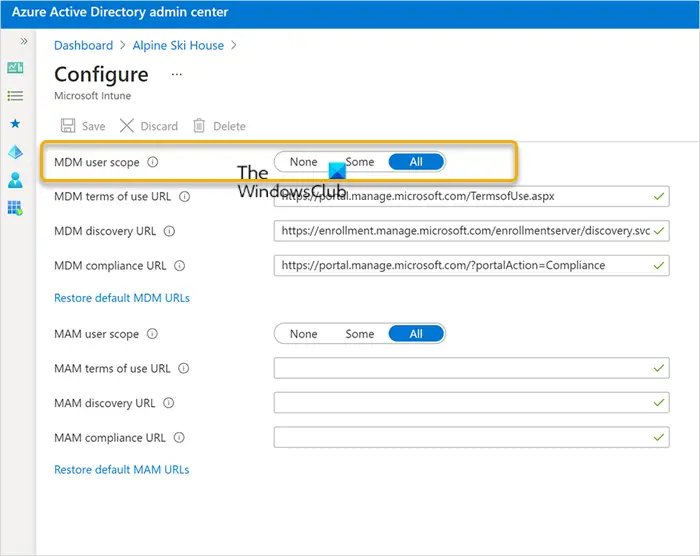
Если конфигурация MDM Center в вашей среде неверна, установка может завершиться ошибкой. В этом случае, в зависимости от того, планируете ли вы использовать Майкрософт Интуне управлять облачными ПК или нет, вы можете, как подробно описано в документации Microsoft на Learn.Microsoft.com Выполните одно из следующих действий:
- Убедитесь, что ваши параметры мобильности (MDM и MAM) настроены правильно.
- Отключите автоматическую регистрацию MDM и регистрацию Intune в настройках вашей организации.
Читать Вопрос: Microsoft Intune не синхронизируется? Принудительная синхронизация Intune в Windows
2] Сбросьте свои облачные ПК

Теперь, после того как вы выполните описанные выше действия по устранению неполадок, все пользователи, получившие Ошибка установки ошибки необходимы для перезапуска/сброса облачного ПК, выполнив следующие действия:
- На домашней странице Windows 365 выберите значок шестеренки для любого облачного ПК с Ошибка установки положение дел.
- Выбирать Перезагрузить чтобы перезапустить процесс установки.
Если ошибка «Сбой установки» все еще отображается после сброса, вам придется выполнить описанный выше шаг (если вы его пропустили), который требует от вас убедиться, что ваши настройки мобильности (MDM и MAM) настроены правильно, а затем сбросить настройки Cloud. опять ПК. В противном случае на левой панели навигации выберите Новый запрос в службу поддержки чтобы открыть тикет в службу поддержки.
Читать : устройства Windows 11/10 не могут синхронизироваться с Intune после регистрации.
Windows 365 Cloud PC Известные проблемы с исправлениями
Ниже перечислены известные проблемы (с соответствующим исправлением), с которыми пользователи могут столкнуться при работе с Windows 365 Cloud PC после успешной пользовательской установки.
1] Microsoft 365 Business Standard не активируется на облачных ПК.
Пользователь может получить следующую ошибку при попытке использовать лицензию Microsoft 365 Business Standard на своем облачном ПК:
Проблема с учетной записью: продукты, которые мы нашли в вашей учетной записи, нельзя использовать для активации Office на общих компьютерах.
В этом случае пользователь должен удалить версию Office, установленную на его облачном ПК, и установить новую копию с Office.com.
Читать : Как исправить проблемы и ошибки активации Office
2] Некоторые веб-сайты могут отображать неправильный язык
Некоторые пользователи могут видеть содержимое в зависимости от того, где был создан облачный ПК, а не содержимое в зависимости от того, где находится пользователь. Это связано с тем, что некоторые веб-сайты, доступ к которым осуществляется с облачного ПК, используют его IP-адрес для определения того, как отображается контент.
Чтобы обойти эту проблему, примените одно из следующих действий:
- Пользователи могут вручную изменить свой язык/локаль в URL-адресе большинства веб-сайтов. Например, в URL-адресе измените язык/локаль с |_+_| с |_+_| чтобы получить французскую версию.
- Пользователи могут вручную установить местоположение своей поисковой системы в Интернете. Например, пользователи сайта bing.com могут получить доступ к меню «Настройки» в правом верхнем углу сайта, чтобы вручную установить язык, страну/регион и местоположение.
Читать : отключить языковой перевод; Изменить язык отображения в Edge
3] Программа чтения с экрана Microsoft Narrator не включена
Программа чтения с экрана Microsoft Narrator может быть не включена для некоторых пользователей, когда они входят на свои облачные ПК с домашней страницы Windows 365. windows365.microsoft.com , нажмите кнопку на клавиатуре Alt+F3+Ctrl+Ввод комбинация клавиш.
Читать : сочетания клавиш для экранного диктора и экранной лупы в Windows.
4] Отправка исходящих сообщений электронной почты с использованием порта 25 не поддерживается.
Из соображений безопасности связь через порт TCP/25 заблокирована (не поддерживается) на сетевом уровне Windows 365 Business. Таким образом, пользователи не смогут отправлять исходящую электронную почту напрямую через порт 25 с ПК с Windows 365 Business Cloud.
Чтобы обойти эту проблему, примените одно из следующих действий:
- Если ваша служба электронной почты использует протокол SMTP для вашего почтового клиента, вы можете использовать их веб-интерфейс, если он доступен.
- Обратитесь к своему поставщику услуг электронной почты за помощью в настройке вашего почтового клиента для использования безопасного SMTP через Transport Layer Security (TLS), который использует другой порт.
Читать : невозможно отправить электронную почту при подключении к VPN
atieclxx.exe
5] Поддержка VPN
Microsoft не может подтвердить, какие службы работают с Windows 365 Business, поскольку существует множество доступных решений для виртуальных частных сетей (VPN). Для получения дополнительной информации вам необходимо обратиться к вашему провайдеру VPN. Однако Windows 365 Enterprise рекомендуется для организаций с расширенными потребностями в сети. Дополнительные сведения см. в разделе Требования к сети. Learn.Microsoft.com .
6] Отсутствует меню «Пуск» и панель задач при использовании iPad и приложения «Удаленный рабочий стол» для доступа к облачному ПК.
Меню «Пуск» и панель задач могут отсутствовать в пользовательском интерфейсе Windows 11, когда пользователи, не являющиеся локальными администраторами, входят в облачный ПК с помощью iPad и приложения Microsoft Remote Desktop. Чтобы устранить проблему в этом случае, убедитесь, что у вас установлена последняя версия клиента удаленного рабочего стола. Кроме того, вы также можете войти в облачный компьютер через windows365.microsoft.com .
7] Восстановление и автоматическая прокрутка учетных данных
Многие устройства, зарегистрированные в Active Directory, могут иметь пароль учетной записи компьютера, который по умолчанию автоматически обновляется каждые 30 дней. Эта автоматизация применяется к компьютерам с гибридным подключением, а не к собственным компьютерам Azure Active Directory. Пароль учетной записи компьютера, указанный на techcommunity.microsoft.com поддерживается на облачном ПК. Если облачный ПК восстановлен до точки, где был сохранен предыдущий пароль, облачный ПК не сможет войти в домен.
8] Смещение видимого положения курсора относительно фактического положения
В сеансе удаленного рабочего стола, когда вы выбираете одну позицию в текстовом файле, курсор в облачном ПК имеет некоторое смещение относительно фактической позиции. Эта проблема/конфликт возникает из-за того, что в режиме высокого разрешения и сервер, и браузер Cloud PC масштабируют курсор, что приводит к несоответствию между видимым положением курсора и фактическим фокусом курсора. Применимое исправление в этом случае — отключить режим высокого разрешения.
Читать : Исправление проблем с высоким разрешением при удаленном рабочем столе в Windows 11/10.
9] Outlook загружает почту только в течение одного месяца
Outlook загружает только предыдущую почту за один месяц, и это нельзя изменить в настройках Outlook. Однако вы можете изменить реестр, чтобы установить по умолчанию один месяц, чтобы теперь вы могли изменить период загрузки в настройках Outlook в соответствии со своими требованиями. Чтобы выполнить эту задачу, выполните следующие действия:
- Запустите редактор реестра.
- Перейдите или перейдите к пути реестра ниже и удалите настройка окна синхронизации раздел реестра на правой панели:
- Затем перейдите к пути реестра ниже и на правой панели создайте настройка окна синхронизации ключ реестра с DWORD (32-разрядное) значение и установить его Значение данных один :
Читать : Как заставить Outlook загружать все электронные письма с сервера
Надеюсь, вы найдете этот пост информативным и полезным!
Теперь прочитайте : Известные проблемы и проблемы Windows 11 версии 22H2
Сколько времени занимает настройка Windows 365 Cloud PC?
Windows 365 предоставит/создаст облачный компьютер для пользователя, как только лицензия будет назначена этому пользователю. Этот процесс может занять до 30 минут. Вы можете удаленно управлять облачными ПК с помощью центра администрирования Microsoft 365, выполнив следующие действия:
- Войдите в центр администрирования Microsoft 365.
- В левой панели навигации выберите Пользователи > Активные пользователи .
- Выбирать пользователь чьим облачным ПК вы хотите управлять.
- Выбирать Устройства .
- Выбирать Облачный ПК вы хотите управлять.
- Выбирать действие что вы хотите исполнить.
Читать : Используйте приложение «Настройка школьных компьютеров» для настройки компьютеров с Windows в школах.
Какие проблемы с Office 365?
Ниже приведены 8 распространенных и известных проблем с Office 365. Чтобы устранить большинство проблем с Office 365 на ПК, вы можете использовать средство восстановления Office 365. Для этого перейдите в Панель управления > Программы и компоненты . Выберите Office 365 и нажмите Ремонт . Вам будет предложено два варианта: Быстрый ремонт , я Онлайн ремонт .
- Барьеры доступности облака.
- Снижение производительности.
- Вход и тайм-аут.
- Ошибки синхронизации.
- сетевой джиттер.
- Проблемы с пропускной способностью, пропускной способностью и подключением.
- Потеря пакетов.
- Обновление программы и ошибка переноса.
Читать : извините, у нас временная проблема с сервером — приложения Office 365.















